「Ctrl + S」での上書き保存は有名ですが、「名前を付けて保存」をするとき、
毎回マウスで [ファイル] → [名前を付けて保存] をクリックしていませんか?
目次
F12 = 「名前を付けて保存」
ショートカットキー:F12
動作:現在のファイルを「名前を付けて保存」する画面を開く
このショートカットは、Office系アプリで共通して利用可能です。
特にExcelやWordで「同じフォーマットを別名で保存したい」ときに大活躍!
実務での使いどころ
- 請求書や見積書を毎月別名で保存するとき。
- 元データを壊したくないときに、別名で保存して作業したいとき。
- 「2025_09_01版」など、日付やバージョン番号をつけて保存したいとき。
マウスで操作するよりも素早く、作業効率がグッと上がります。
類似ショートカットまとめ
- Ctrl + S → 上書き保存(もっとも基本的)
- F12 → Officeで確実に使える「名前を付けて保存」
「名前を付けて保存」に関しては、F12一択で覚えておくのが安心です。
まとめ
「F12」は、実務で使える“隠れた便利ショートカット”です。
請求書・報告書・見積書など、別名保存するシーンは多いもの。
上書き保存(Ctrl + S)と合わせて覚えておくことで、作業の効率は確実にアップしますよ。
次回は「Ctrl + S」の上書き保存ショートカットを取り上げます。
基本だけど意外と奥深いので、ぜひチェックしてくださいね!


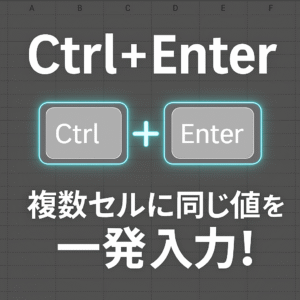
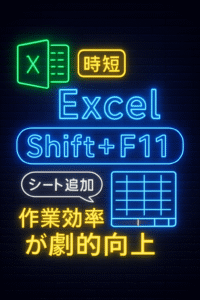


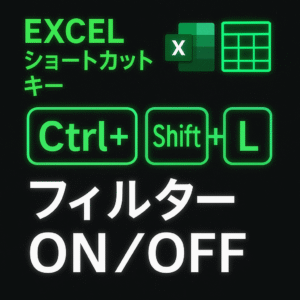



コメント